启动优化
随着项目越来越大,App的启动时间愈来愈长,有必要对给初始化进行梳理,并预留初始化接口。
经过一番折腾后,并对比优化前,成果还不错:优化35%-50%。
Google文档:https://developer.android.com/topic/performance/launch-time.html
1.启动时间统计
-
a.第一种方式查看Logcat日志,搜索关键字:Displayed。(注:范围一定选择 No Filters )
 image
image -
b.第二种方式adb命令启动:adb shell am start -W -n 应用包名/Launch Activity全路径
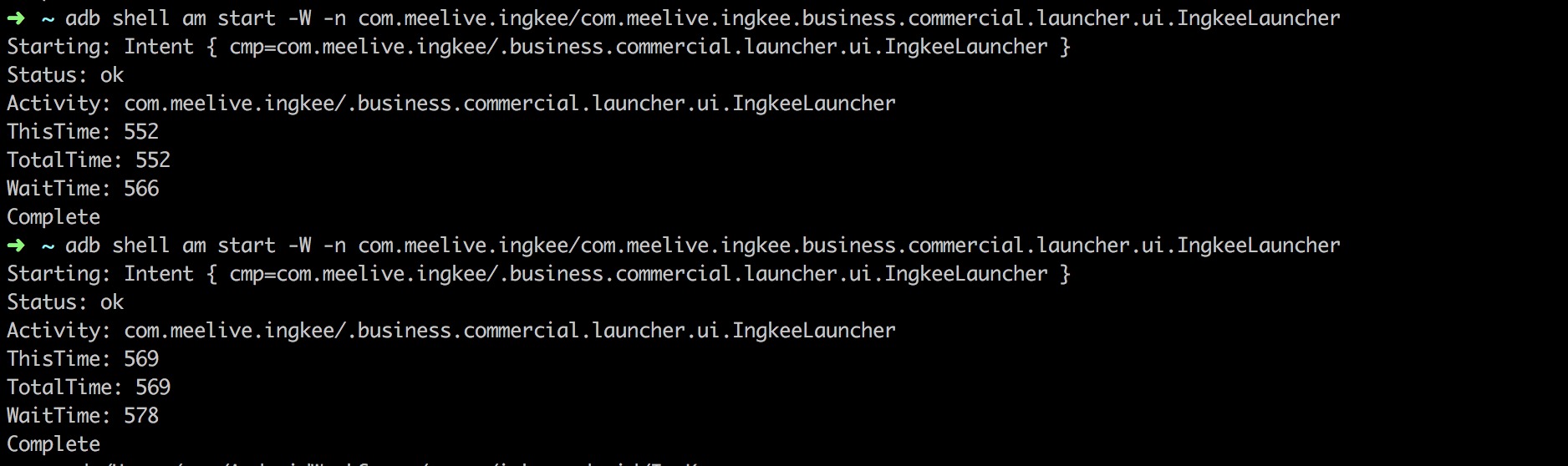 image
image - c.第三种,在所有代码执行完后加上 reportFullyDrawn() ,查看Logcat日志Fully drawn时间
system_process I/ActivityManager: Fully drawn {package}/.MainActivity: +1s54ms
2.启动耗时代码

image
由图可见影响App启动时间操作主要在:
- Application onCreate()
- Activity onCreate()
主要操作位置部分已经了解了,接下来就是对耗时操作进行定位了
3.耗时操作定位
-
a.第一种生成trace文件。由于启动过快,无法利用Android Studio进行打点。这时候可以利用代码对想定位的代码块进行分析。
- Debug.startMethodTracing("/sdcard/admtrace1.trace"); 开始
- Debug.stopMethodTracing(); 结束
- 运行结束后将trace文件拖进Android
-
Studio进行分析即可(示例为release包,为方便分析建议打debug包进行分析)
 image
image
-
b.LogCat (建议Release包)
- 逐句代码进行log,定位每一句代码执行耗时时间
- 如果Release包,需要打开Log操作。
buildTypes { release { debuggable true } } - 推荐使用Log.简单直观。
4.优化方案
定位到耗时操作后,这时候往往只需要对定位到的主要耗时操作进行优化便可。这样不用动大部分的代码,缩小影响范围。
-
1.体验优化。
- 很多App没有做体验优化,导致点击App后,icon会灰置2s不等...这个等待的体验会非常不好,对此可以设置 Launch Activity 默认的Theme来进行规避,Theme 可以是一张默认的图片(建议使用.9图片),可以是默认的颜色来填充。接下来体验下顺滑的秒启感觉。
<style name="StartTheme" parent="AppStartTheme"> <item name="android:windowNoTitle">true</item> <item name="android:windowActionBar">false</item> <item name="android:windowFullscreen">true</item> <item name="android:windowBackground">@drawable/splash</item> </style><?xml version="1.0" encoding="utf-8"?> <layer-list xmlns:android="http://schemas.android.com/apk/res/android"> <!-- 背景颜色 --> <item android:drawable="@color/color_1" /> <item> <!-- 图片 --> <bitmap android:gravity="fill" android:src="@drawable/bg" /> </item> </layer-list> -
2.异步初始化
- 对定位到的耗时操作进行分析,尽量放倒异步线程中进行初始化操作,不占用主线程资源。
-
3.延时初始化
- 对不能放在异步初始化的代码,进行延后加载。炒鸡好使。
4.动态申请权限不建议放在Application中,放在LaunchActivity中。
5.LaunchActivity中尽量在View绘制完成后,在进行相关初始化操作。UI绘制完成回调后进行初始化比较好。
getWindow().getDecorView().post(new Runnable() {
@Override public void run() {
……
}
});